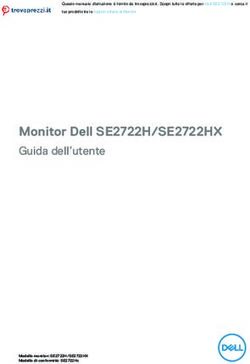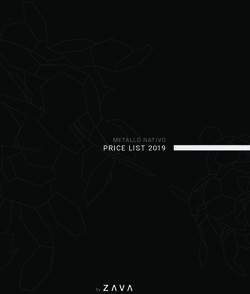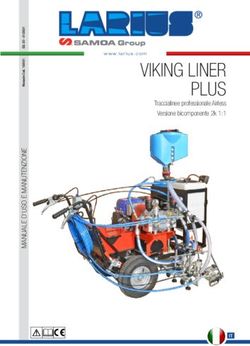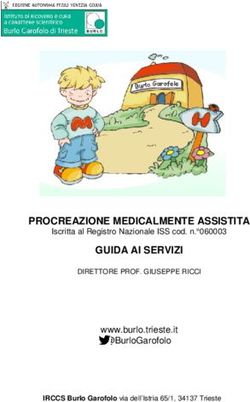Guida dell'utente COMMANDER 2 ITALIANO
←
→
Trascrizione del contenuto della pagina
Se il tuo browser non visualizza correttamente la pagina, ti preghiamo di leggere il contenuto della pagina quaggiù
Indice
Raccomandazioni di sicurezza 4
Nota legale 4
Istruzioni di sicurezza 4
Raccomandazioni sul connettore 5
Benvenuto in Wallbox 6
Componenti di Wallbox Commander 2 7
Schermata del caricatore 8
Schermata iniziale 8
Accesso 8
Menu caricatore 9
Dashboard 10
Stato Ready (Pronto) 10
Stato Connected (Connesso) 10
Stato Charging (In carica) 11
Stato Error (Errore) 12
Pulsanti di azione 12
Programmi 12
Informazioni sulla sessione corrente 13
Schermata del caricatore 13
Utente corrente 14
Statistiche 14
Impostazioni 15
Charger Info (Informazioni sul caricatore) 15
Connettività 15
Opzioni 1�
Multiutente 22
Power Boost 22
Power Sharing 23
Guida 23
Autenticazione RFID 24
Alla scoperta di myWallbox 26
App Wallbox 27
1-Scaricare l'app 27
2-Creare un account myWallbox/Login 27
3-Aggiungere il primo caricatore 28
4-Elenco dei caricatori 28
5-Sincronizzazone del caricatore 29
6-Gestione del caricatore 29
Programmi 30
Statistiche 30
2Indice
7-Configurazione 31
Charger Info (Informazioni sul caricatore) 31
Connettività 32
Advanced Options (Opzioni avanzate) 33
Opzioni di installazione 33
Power Sharing 33
Power Boost 33
Aggiornamento firmware 33
Portale myWallbox 34
Creare un account myWallbox 34
Accesso al sito web 36
Accesso 36
Password dimenticata 36
Primo accesso 38
Charger Info (Informazioni sul caricatore) 38
Statistiche 39
Utenti 40
Menu account utente 43
Modificare il PIN di Commander 2 42
Manutenzione 44
Risoluzione dei problemi 44
Informazioni generali 44
Aggiornamenti 45
Connessione 46
Registri di ricarica 47
Assistenza 47
3Raccomandazioni di sicurezza
L'utente è tenuto a leggere e comprendere le istruzioni di sicurezza fornite. L'inosservanza o comportamenti
contrari alle informazioni e istruzioni di sicurezza contenute in questo manuale e stampate sul dispositivo
possono causare scariche elettriche, incendi e/o lesioni gravi e danni al veicolo o al dispositivo Wallbox.
La garanzia esclude eventuali danni derivanti da tali comportamenti. L'installazione del dispositivo
Wallbox deve essere eseguita da un elettricista qualificato in conformità con le normative in vigore. Le
informazioni fornite in questa Guida per l'utente non sollevano l'utente dalla responsabilità di seguire
tutte le norme e gli standard o le normative locali, ove applicabili. Il caricatore Wallbox è stato progettato,
sviluppato e realizzato per soddisfare i requisiti, le disposizioni di sicurezza e le norme secondo le direttive
presentate nella dichiarazione di conformità.
Nota legale
Questo documento deve essere utilizzato come guida di riferimento per il funzionamento del
caricatore. Le immagini del prodotto sono fornite al solo scopo illustrativo e potrebbero non essere una
rappresentazione esatta del prodotto. Wallbox si riserva il diritto di apportare modifiche alle specifiche e
ai processi del prodotto e alla documentazione in qualsiasi momento e senza alcun preavviso.
Istruzioni di sicurezza
• Non mettere in funzione se si osservano difetti fisici come crepe, rotture, corrosione o altri
danneggiamenti. In tal caso, contattare il distributore di zona.
• Solo personale autorizzato, specializzato e qualificato può aprire, smontare, riparare, alterare o
modificare il dispositivo Wallbox. La modifica non autorizzata dell'apparecchiatura Wallbox annulla
la garanzia del produttore.
• Non sono consentite modifiche o conversioni non autorizzate.
• In caso di impianti elettronici devono essere adottate delle precauzioni specifiche. Contattare il
produttore del proprio dispositivo medico per informarsi sui potenziali effetti che il processo di
ricarica potrebbe causare.
• Non rimuovere alcuna avvertenza sul dispositivo, come simboli di sicurezza, avvisi di avvertenza,
targhette informative, targhette di identificazione o marcature dei cavi.
• Proteggere il dispositivo Wallbox da qualsiasi impatto possa subire.
• La stazione di ricarica non dispone di un interruttore di accensione proprio. Rispettare sempre le
normative e i regolamenti locali in materia di elettricità, a seconda dei casi.
• I caricatori Wallbox possono essere utilizzati esclusivamente secondo i parametri di funzionamento
specificati e a una temperatura ambiente compresa tra -25 ºC e 40 ºC.
• Non utilizzare il caricatore Wallbox in condizioni climatiche avverse che potrebbero influenzare il
veicolo o il dispositivo Wallbox. Non aprire il coperchio se esposto alla pioggia.
4Raccomandazioni sul connettore
• Prima dell'uso controllare sempre che il cavo di ricarica e i contatti non presentino danni e
contaminazioni.
• Non utilizzare mai un cavo di ricarica, la presa del veicolo o la presa elettrica dell'infrastruttura
per ricaricare qualora risultino danneggiati.
• Non utilizzare mai contatti sporchi o bagnati.
• Collegare il connettore soltanto al veicolo e alle prese elettriche dell'infrastruttura protette da
acqua, umidità e liquidi.
• Una volta interrotto il processo di ricarica, il connettore del veicolo e la presa
dell'apparecchiatura possono essere scollegati. Non scollegare mai con forza il connettore del
veicolo dall'ingresso o dalla presa di corrente dell'apparecchiatura. Tale attività risulta pericolosa
e può causare lesioni gravi o persino il decesso.
• A seconda della stazione di ricarica e del veicolo elettrico, il tempo necessario per completare il
processo di ricarica e lo sblocco possono variare.
• Alcuni veicoli possono essere avviati con il cavo di ricarica collegato. Assicurarsi di scollegare la
presa prima di partire.
• Non utilizzare il cavo di ricarica con una prolunga o un adattatore.
• Se il connettore emette fumo o inizia a sciogliersi, non toccare il cavo di ricarica in nessuna
circostanza. Qualora possibile, interrompere il processo di ricarica. In ogni caso, scollegare
l'alimentazione elettrica dal dispositivo Wallbox.
• Tenere il cavo di ricarica fuori dalla portata dei bambini.
• Prestare attenzione a non calpestare il connettore o il cavo.
• Mentre è collegato al veicolo, il cavo NON deve essere messo in tensione per NESSUN MOTIVO.
Informazioni importanti per il corretto smaltimento del prodotto in conformità alla Direttiva
2012/19/CE. Al termine della propria vita utile, il prodotto non deve essere smaltito tra i rifiuti urbani.
Deve essere portato in un centro di raccolta per rifiuti speciali e differenziati o presso un distributore
che fornisca questo servizio.
5Benvenuto in Wallbox.
Congratulazioni per aver acquistato questo rivoluzionario
sistema di ricarica per veicoli elettrici progettato con una
tecnologia all'avanguardia adatta a soddisfare le esigenze
quotidiane degli utenti. Questa guida per l'utente mostrerà
come caricare il veicolo elettrico; inoltre, indicherà le funzioni
di base per interagire con Wallbox Commander 2.
6Componenti di Wallbox Commander 2
Prima di iniziare, è utile dare un rapido sguardo a Wallbox Commander 2.
SCHEDA RFID
CORPO
LETTORE RFID
TOUCHSCREEN
COPERCHIO ANTERIORE
ADESIVO INFORMATIVO
SUL PRODOTTO
OROLOGIO
LED RGB
CONNESSIONE A
INTERNET
UTENTE CORRENTE
SCHERMATA DI STATO
BARRA DEI MENU
AREA DI NOTIFICA
BLOCCO
STRUMENTO DI
APERTURA
Una volta pronto e acceso, potrai utilizzare Wallbox
Commander 2 tramite un display touchscreen da 7
pollici o tramite l’app Wallbox.
Il software è stato progettato appositamente per
controllare e gestire l'intero processo di ricarica
mediante comandi intuitivi, ma l'utente potrà
sempre eseguire questa operazione semplicemente
collegando il connettore.
7Schermata del caricatore
Questa sezione guiderà l'utente attraverso l'interfaccia utente di Commander 2.
SCHERMATA INIZIALE
Questa schermata viene visualiz-
zata all'avvio. Toccare un punto
qualsiasi dello schermo per ini-
ziare a utilizzare l'interfaccia.
ACCESSO
La prima volta che si avvia il
caricatore, l'utente predefinito
denominato "Wallbox" effettuerà
un accesso automatico. Non
esiste un codice PIN predefinito
per questo utente, pertanto,
verrà richiesto di configurarne
uno la prima volta che si desidera
bloccare il caricatore.
Se il caricatore è bloccato, sarà
necessario inserire il codice PIN
per sbloccarlo.
8Se più utenti sono autorizzati a
utilizzare il caricatore, la scher-
mata di accesso mostrerà tutti
gli utenti autorizzati. Per trovare
e selezionare l'utente, scorrere
verso i lati. Utilizzare la funzione
Filter (Filtro) per velocizzare la
ricerca degli utenti. Una volta se-
lezionato, verrà richiesto il codice
PIN dell'utente.
MENU CARICATORE
Nel menu Caricatore possono
essere controllate e configurate
diverse caratteristiche e funzio-
ni del caricatore. I pulsanti per
accedere alle diverse sezioni
vengono visualizzati dopo aver
premuto il pulsante del menu
Caricatore nell'angolo in basso a
sinistra dello schermo.
Le opzioni disponibili sono:
• Dashboard (visualizzazione
predefinita)
• Statistiche
• Impostazioni
• Guida
9DASHBOARD
Questa schermata mostra una sintesi delle informazioni sullo stato del caricatore. Lo stato può essere
identificato facilmente grazie al codice con indicatori cromatici che attribuisce a ogni colore un
significato specifico. Inoltre, dopo aver premuto il pulsante Notification (Notifica) lo stato del caricatore
verrà visualizzato nell'area di notifica.
STATO READY (PRONTO)
Il caricatore conserva questo
stato quando non è collegato a
un'automobile e risulta pronto
per essere utilizzato. Questo
stato viene mostrato in verde.
SELETTORE DI
CORRENTE
RIPRODUCI/PAUSA STATO DEL
CARICATORE
BLOCCA/SBLOCCA INFORMAZIONI SULLA
SESSIONE CORRENTE
PROGRAMMI
STATO CONNECTED (CONNESSO)
Il caricatore rileva quando è collegato a un'automobile. Questo stato viene mostrato in turchese.
Esistono alcune situazioni specifiche in cui il caricatore può conservare questo stato.
In attesa della richiesta da
parte dell'automobile: questa
situazione si verifica quando il
veicolo non è disponibile per
la ricarica ma il caricatore è
pronto. Ciò può essere dovuto a
una delle seguenti motivazioni:
• La batteria dell'automobile
è completamente carica.
• La transizione tra
il collegamento
dell'automobile e l'inizio
della ricarica.
• La transizione tra la ripresa
e l'inizio della ricarica.
10Ricarica sospesa: l'utente ha
sospeso la ricarica tramite l'app
o il touchscreen.
Programma impostato: Se è
presente un programma impo-
stato per le 12 ore successive
oppure la ricarica è stata inter-
rotta a causa della fine di un pro-
gramma.
STATO CHARGING (IN CARICA)
La procedura di ricarica è iniziata e l'automobile è in fase di ricarica per la prossima guida. Questo stato
viene mostrato in blu scuro.
11STATO ERROR (ERRORE)
Quando il caricatore rileva un errore o un guasto del sistema, lo schermo diventa rosso e viene visualizzato
un messaggio di notifica nell'area di notifica.
Non caricare durante questo
stato. Contattare l'Assistenza
Wallbox per ricevere supporto.
PULSANTI DI AZIONE
Il pulsante Riproduci/Pausa con- Il pulsante Programmi consente di acce-
sente di mettere in pausa la ses- dere al menu per impostare sessioni di
sione di ricarica e di riprenderla. ricarica programmate.
Il pulsante Blocca permette di bloccare Il pulsante Informazioni permette di
il caricatore. visualizzare le informazioni sulla ses-
sione di ricarica corrente (Kw, tempo di
ricarica, ecc.)
PROGRAMMI
Dopo aver premuto il pulsante Programmi sulla dashboard, questo menu viene visualizzato in una finestra
laterale a comparsa. In questo menu si possono impostare fino a 4 programmi di ricarica. Ad esempio, è
possibile pianificare la ricarica nelle ore in cui il costo dell'energia risulta inferiore.
Facendo clic sul pulsante Modifica
è possibile selezionare la finestra
temporale del programma e i giorni
preferiti dall'utente. Premere Accetta per
salvare le modifiche.
12INFORMAZIONI SULLA SESSIONE CORRENTE
Puoi visualizzare le informazioni sulla sessione di ricarica in corso facendo clic sul pulsante Info. Le
informazioni vengono visualizzate in una finestra laterale a comparsa e includono il costo complessivo,
l'energia complessiva e la potenza istantanea.
SCHERMATA DEL CARICATORE
Le informazioni sullo stato di connettività e sullo stato specifico vengono visualizzate sul caricatore come
icone nell'angolo in alto a sinistra. L'elenco delle icone è descritto qui di seguito.
Icone di connettività
Il caricatore è collegato a una rete mediante una connessione Wi-Fi con un segnale molto basso e molto probabilmente
si disconnetterà.
Il caricatore è collegato a una rete mediante una connessione Wi-Fi con un segnale basso e probabilmente si
disconnetterà.
Il caricatore è collegato a una rete mediante una connessione Wi-Fi con un segnale buono ed è improbabile che si
disconnetta.
Il caricatore è collegato a una rete mediante una connessione Wi-Fi con un segnale molto buono ed è molto
improbabile che si disconnetta.
Il caricatore è collegato a una rete mediante un cavo Ethernet.
Il caricatore è collegato a Internet tramite la rete mobile.
Il caricatore è sincronizzato con la piattaforma cloud myWallbox.
Il caricatore è collegato al dispositivo mobile dell'utente.
Icona di stato
Il caricatore ha un programma di ricarica configurato.
XXXXXX XXXXX XXXX
13UTENTE CORRENTE
Il nome dell'utente attualmente connesso viene visualizzato in una finestra laterale a comparsa quando
si preme il pulsante Utente nell'angolo in alto a destra dello schermo.
Dalla schermata è possibile mo-
dificare solo il codice PIN dell'u-
tente predefinito. Per eseguire
questa operazione, accedere
come utente predefinito, pre-
mere il pulsante "Change PIN"
(Cambia il PIN) e seguire i pas-
saggi mostrati nelle finestre a
comparsa.
STATISTICHE
Nella sezione Statistiche è possibile trovare un riepilogo dell'attività del caricatore su base giornaliera,
mensile e annuale. Si può scegliere tra diversi indicatori per visualizzare le informazioni: costo totale,
energia totale, tempo di ricarica totale e numero di sessioni.
È inoltre possibile visualizzare
l'elenco delle sessioni di ricarica
per utente e filtrare per date
premendo il pulsante "Sessions
by user" (Sessioni per utente).
14IMPOSTAZIONI
In questa sezione è possibile impostare tutti gli aspetti configurabili del caricatore:
• Informazioni sul caricatore
• Connettività
• Opzioni
• Multiutente
• Power Boost
• Power Sharing
INFORMAZIONI SUL CARICA-
TORE
In questa sezione è possibile
controllare informazioni spe-
cifiche sul caricatore come il
numero di serie, la versione del
software e la corrente massima
per fase.
CONNETTIVITÀ
Sono disponibili tre opzioni
per fornire l'accesso a Internet
al caricatore: Ethernet, Wi-Fi
e 3G/4G (funzione opzionale,
richiede un accessorio).
15Ethernet
La configurazione automatica del-
la rete è abilitata per impostazione
predefinita in questa opzione trami-
te DHCP in modo che il caricatore
ottenga e imposti automaticamente
i parametri di rete, a condizione che
la rete abbia un server DHCP attivo.
È anche possibile impostare ma-
nualmente questi parametri di rete.
Wi-Fi
Per collegare il caricatore a una rete Wi-Fi, è necessario accendere la connessione Wi-Fi del caricatore
premendo il pulsante Enable (Abilita). Selezionare quindi la rete a cui si desidera connettersi dall'elenco a
discesa delle reti disponibili e immettere la password per la rete Wi-Fi. Premere il pulsante Salva per salvare
la configurazione e connettersi. Il caricatore si collegherà alla rete e verrà visualizzata l'icona Wi-Fi. Il numero
di barre sull'icona indica la qualità del collegamento.
L'uso di alcuni caratteri speciali
nel nome o nella password
della rete Wi-Fi potrebbe non
essere supportato.
16I parametri di rete vengono
ottenuti in automatico dal server
DHCP della rete e possono
essere immessi manualmente.
3G/4G
Se il caricatore è dotato di un modem 3G/4G, può essere configurato in questa schermata. Attivare la
connessione 3G/4G e inserire i parametri di configurazione forniti dal fornitore della SIM, quindi premere
il pulsante Save (Salva) per salvare la configurazione e avviare la procedura di connessione. Una volta
stabilita una connessione alla rete mobile, nell'angolo in alto a sinistra verrà visualizzata un'icona. Si prega
di notare che questa icona risulta statica e non indica la qualità della connessione.
Per ulteriori informazioni
sull'installazione e sulla
configurazione della
connettività 3G/4G, scaricare il
manuale Mobile Connectivity
dal sito www.wallbox.com.
17Proxy
Il caricatore può essere
configurato per utilizzare un
server proxy. Questa opzione
è disabilitata per impostazio-
ne predefinita. Per abilitarla,
premere Auto (Automatico) o
Manual (Manuale). Per Auto
(Automatico), è sufficiente
immettere l'indirizzo del server
proxy. Per Manual (Manuale),
sarà necessario inserire anche
la porta del server proxy. Pre-
mere il pulsante Save (Salva)
per salvare la configurazione.
18OPZIONI
Entrare in questa schermata per: • Cambiare le impostazioni relative all'aspetto
• Configurare la funzione Auto-lock (Blocco • Ripristinare il caricatore allo stato di fabbrica.
automatico)
• Riavviare il caricatore
• Configurare le impostazioni energetiche
• Aggiornare il caricatore
• Impostare data e ora
Auto-Lock (Blocco
automatico)
Attivando questa funzione il
caricatore si bloccherà auto-
maticamente dopo il periodo
di tempo configurato. Attivare
l'Auto-Lock (Blocco automati-
co), immettere il timeout in mi-
nuti e premere Save (Salva) per
salvare la configurazione.
Energia
Regolare manualmente il prezzo
della tariffa per ottenere un
riepilogo più preciso delle spese.
Selezionare la valuta locale dal
menu a discesa.
Le impostazioni relative alla
valuta e al costo dell'energia
non sono sincronizzate con il
portale myWallbox o con l'app
Wallbox.
19Data e ora
Abilitare Automatic Date and
Time (Data e ora automatiche)
per consentire al caricatore di
ottenere automaticamente la
data e l'ora quando è connesso
a Internet oppure impostarle
manualmente se il caricatore
è offline. Premere il pulsante
Save (Salva) per salvare la
configurazione.
Aspetto
Utilizzare questa schermata per
cambiare la lingua dell'inter-
faccia e il paese. Selezionare il
proprio paese per visualizzare
il numero di telefono dell'Assi-
stenza Wallbox locale nella se-
zione Guida.
Ripristina
Ripristina le impostazioni di fab-
brica del caricatore.
ATTENZIONE: dopo un ripri-
stino, tutte le configurazioni
personalizzate e la cronologia
delle sessioni di ricarica non an-
cora sincronizzate con il portale
myWallbox andranno perse.
20Riavvia
Riavviare il caricatore per reset-
tare il sistema del caricatore. I
dati o le configurazioni perso-
nalizzate non andranno perse.
Spegnimento
Per uno spegnimento
sicuro, prima di scollegare
l’alimentazione del caricatore,
spegnilo dallo schermo. Il
caricatore si accenderà non
appena l’alimentazione verrà
ricollegata.
Aggiornamenti
Verificare se risultano disponibili
aggiornamenti software per
utilizzare al meglio il caricatore.
Si consiglia di aggiornare il
caricatore non appena una
nuova versione del software
risulta disponibile.
La funzione di aggiornamento
software richiede la connessione
del caricatore a Internet.
21MULTIUTENTE
Questa schermata consente di selezionare quali informazioni visualizzare nella schermata di accesso
quando il caricatore si trova in modalità multiutente.
Disattivando tutte queste op-
zioni, il caricatore richiederà di
inserire l'email e il codice PIN
dell'utente per effettuare l'ac-
cesso.
POWER BOOST
Questa schermata consente di configurare la funzionalità Power Boost (funzione opzionale, richiede un
accessorio). Il caricatore deve essere collegato correttamente al misuratore di potenza fornito da Wallbox
prima di avviare la configurazione. Premere il pulsante Enable (Abilita) e impostare la corrente massima
consentita dall'impianto elettrico. Premere il pulsante Save (Salva) per salvare la configurazione.
Controllare l'area di notifica pre-
mendo il pulsante Notification
(Notifica) sulla dashboard per
visualizzare lo stato del Power
Boost.
Per ulteriori informazioni sull'in-
stallazione e sulla configurazio-
ne di Power Boost, scaricare il
manuale di Power Boost dal sito
www.wallbox.com.
22POWER SHARING
Se il caricatore è stato impostato come Master di una rete Power Sharing Smart, questa schermata
consentirà di configurare la funzione e verificare lo stato del collegamento ai caricatori Slave.
Controllare l'icona dell'area di
notifica sulla dashboard per
visualizzare lo stato di Power
Sharing Smart.
Per ulteriori informazioni sull'in-
stallazione e sulla configura-
zione di Power Sharing Smart,
scaricare il manuale Power
Sharing Smart dal sito
www.wallbox.com.
GUIDA
Accedere a questa sezione per visualizzare i contatti dell'Assistenza Wallbox.
23Stato del caricatore
Il LED sul coperchio anteriore del caricatore Commander 2 indicherà lo stato del dispositivo con un
codice colori intuitivo.
PRONTO
Il caricatore rimane in questo stato quando non è collegato a un'automobile, ma è pronto per
essere utilizzato.
COLLEGATO
Il caricatore rileva quando è collegato a un'automobile. Esistono alcune situazioni specifiche
in cui il caricatore può rimanere in questo stato:
• In attesa della richiesta da parte dell'automobile: questa situazione si verifica quando il
veicolo non richiede la ricarica anche se il caricatore è pronto. Ciò può essere dovuto a
una delle seguenti cause:
La batteria dell'automobile è completamente carica.
Transizione tra il collegamento dell'automobile e l'avvio della ricarica.
Transizione tra la ripresa della ricarica e l'avvio della ricarica.
L'automobile ha un programma impostato in sospeso che si attiverà entro le
prossime 12 ore.
• Carica in pausa: l’utente ha messo in pausa la carica tramite l’app o il touchscreen.
• Programma completato: il caricatore è in attesa della prossima azione di ricarica.
RICARICA IN CORSO
La procedura di ricarica è iniziata e l'automobile è in fase di ricarica per la prossima corsa.
BLOCCATO
Il caricatore è bloccato. Solo un utente autorizzato può sbloccarlo. L’autenticazione utente può
essere effettuata mediante la carta RFID, il PIN, l’app Wallbox o il portale myWallbox.
ERRORE
Il caricatore è in modalità guasto. Non tentare di effettuare la ricarica in questa condizione.
Contattare l'Assistenza Wallbox per ricevere consigli su questo argomento.
Blocco/Sblocco del caricatore
Commander 2 Wallbox può essere bloccato per prevenirne un uso non autorizzato. Commander 2 può
essere bloccato e sbloccato utilizzando l'app Wallbox e il portale myWallbox.
24Autenticazione RFID
Wallbox Commander 2 può essere sbloccato tramite RFID (identificazione a radiofrequenza). La
tecnologia RFID permette di identificare un utente grazie ad una scheda RFID che può essere conservata
nel portafoglio e contiene un codice identificativo univoco. Ogni utente autorizzato deve essere munito
di una scheda RFID.
Per abilitare questa funzione, è sufficiente inserire il codice RFID stampato sulla scheda RFID Wallbox
fornita con il caricatore nel proprio account myWallbox attraverso il portale myWallbox (consultare il
capitolo "Portale myWallbox" per ulteriori dettagli). Solo l’Amministratore con privilegi avanzati del
caricatore può inserire codici RFID negli account degli utenti del caricatore.
L'autenticazione RFID richiede che il caricatore sia online per aggiornare le informazioni sugli utenti
autorizzati. L'aggiornamento delle informazioni utente da parte del caricatore dopo una modifica
dell'account myWallbox può richiedere fino a 30 secondi.
Ora il sistema è pronto e consente all'utente di sbloccare il caricatore mediante la scheda RFID. Per
eseguire questa operazione, l'utente deve tenere la scheda RFID davanti al lettore RFID del caricatore
a una distanza inferiore a 5 cm. Se la lettura del codice RFID è corretta e appartiene a un utente del
caricatore autorizzato, il caricatore si sbloccherà immediatamente.
La seguente immagine mostra la posizione del lettore RFID nel caricatore.
LETTORE RFID
25Alla scoperta di myWallbox 26
App Wallbox
1 Scaricare l'app
Prima di iniziare a utilizzare il caricatore Wallbox, consigliamo di scaricare
l'app Wallbox sullo smartphone e di creare un account myWallbox per gestire
il caricatore da remoto. L'app Wallbox è disponibile su PlayStore e AppStore.
Per scaricare l'app Wallbox, eseguire la scansione del codice QR.
2 Creare un account myWallbox/Login
Per gli utenti già registrati basta utilizzare l'indirizzo
email e la password per accedere all'app.
Al primo utilizzo, è necessario creare un account
per accedere all'app Wallbox. Fare clic sul pulsante
Register (Registrazione) e compilare i dati personali
nel modulo di registrazione. Sullo schermo comparirà
una finestra pop-up di conferma.
27App Wallbox
L'utente riceverà un'email di conferma account nella
propria casella di posta elettronica. Nel caso in cui
l'email non sia presente nella casella di posta in
arrivo, controllare la cartella spam.
Dopo aver aperto l'email, fare clic su "Conferma" per
iniziare a utilizzare il proprio account.
3 Aggiunta del primo caricatore
Se non è ancora collegato nessun caricatore all'ac-
count, fare clic su "I already have a charger" (Ho già
un caricatore) per aggiungerne uno.
Inserire il numero di serie e l'UID o il PUK del carica-
tore. Queste informazioni si trovano sul manuale di
installazione del caricatore e sull'etichetta applicata
all'esterno del caricatore.
4 Elenco dei caricatori
Questa schermata include le seguenti informazioni sul caricatore:
• Nome del caricatore: di default viene visualizzato il numero di serie del
caricatore, ma si può modificare.
• Tipo di connessione corrente. Viene visualizzata un'icona che mostra
il tipo di connessione a Internet, ovvero: Wi-Fi, 3G/4G ed Ethernet. la
connessione Bluetooth viene visualizzata soltanto quando il caricatore
è acceso e nelle vicinanze.
• Stato del caricatore: Se è di colore grigio, il caricatore risulta irraggiun-
gibile, altrimenti è verde.
28App Wallbox
5 Sincronizzazione del caricatore
Quando ci si collega a un caricatore, le sessioni di ricarica vengono sincro-
nizzate sul cloud myWallbox attraverso l'app. Viene visualizzata la percen-
tuale di sessioni sincronizzate.
6 Gestione del caricatore
Questa schermata viene visualizzata quando si è colle-
gati al caricatore. I comandi presenti nella metà supe-
riore dello schermo consentono di eseguire le seguenti
azioni:
• Selezione della corrente di ricarica utilizzando la ruota.
• Blocco/sblocco del caricatore.
Caricatore bloccato, premere per sbloccarlo.
Caricatore sbloccato, premere per bloccarlo.
• Pausa/ripresa della ricarica.
La ricarica è in pausa, premere per iniziare a ricaricare.
Ricarica in corso, premere per mettere in pausa.
• Accedere al menu di configurazione del caricatore.
• Programmare una sessione di ricarica.
29App Wallbox
PROGRAMMI
La metà inferiore dello schermo mostra i programmi
impostati. Per modificare o eliminare un programma,
toccare i tre punti verticali che si trovano sulla destra
dello stesso.
Per impostare un nuovo programma, toccare il
pulsante dell'orologio. Comparirà il seguente menu.
Selezionare l'ora di INIZIO e FINE del programma
e i giorni della settimana desiderati. Da notare che,
per impostazione predefinita, tutti i giorni della
settimana saranno attivi su sfondo blu.
Infine, toccare ACCEPT (Accetta) per inviare i dati
alla ricarica.
STATISTICHE
La metà inferiore della schermata, sotto ai
programmi, mostra un riepilogo delle statistiche di
ricarica del mese in corso.
Quando si apre la schermata delle statistiche,
vengono visualizzate le sessioni del mese in corso.
La schermata può essere suddivisa in due parti:
Filtro delle sessioni per data: È possibile selezionare
qualsiasi intervallo di date per visualizzare le sessioni
comprese in quel periodo.
Visualizzazione dei dati tramite filtro: I dati
possono essere visualizzati in due modi, in Modalità
grafico e Modalità elenco.
• Modalità grafico: mostra i dati in base all'energia
o al tempo di ricarica.
• Modalità elenco: mostra un elenco di tutte le
sessioni comprese tra le date selezionate.
30App Wallbox
7 Configurazione
Le opzioni di configurazione attive del
caricatore sono disponibili tramite il
relativo pulsante di collegamento:
POWER SHARING
CHARGER INFO (INFORMAZIONI SUL
CARICATORE) POWER BOOST
CONNETTIVITÀ
OPZIONI DI INSTALLAZIONE
ADVANCED OPTIONS
(OPZIONI AVANZATE)
AGGIORNAMENTO FIRMWARE
(SE DISPONIBILE)
CHARGER INFO (INFORMAZIONI SUL
CARICATORE)
Mostra le informazioni relative al
caricatore.
• Name (Nome): fare clic per
modificare.
• Serial Number (Numero di serie)
• Charger version (Versione
caricatore)
• Max. current per phase (Corrente
massima per fase)
• Limitazione di corrente regolabile
Dopo ogni modifica eseguita in questa
sezione, fare clic su "Save" (Salva) per
assicurarsi di salvare le modifiche appor-
tate.
31App Wallbox
CONNETTIVITÀ
I nostri caricatori prevedono la possibilità di configurare tre
metodi di connessione a Internet:
• Wi-Fi
• Ethernet
• 3G/4G con dongle e carta SIM mobile
Wi-Fi Ethernet
La connessione Wi-Fi del caricatore può essere attivata o Nella schermata seguente è possibile
disattivata. In caso di attivazione, viene visualizzato l'elenco configurare gli indirizzi IP e la confi-
delle reti disponibili: fare clic su una di esse per connettersi; gurazione DNS delle connessioni
se è protetta, verrà chiesto di inserire la password. Ethernet.
Per visualizzare ulteriori informazioni sulla rete una volta
connessa, fare clic sull'icona.
3G/4G
La connessione 3G/4G del caricatore
può essere attivata o disattivata. Una
volta attivata, i dati della connessione
3G/4G possono essere configurati
nella schermata seguente.
32App Wallbox
ADVANCED OPTIONS (OPZIONI
AVANZATE)
In Advanced Options (Opzioni avanzate),
si può modificare il costo energetico del
caricatore per ottenere una stima del costo
delle relative sessioni. Inoltre, da questa
schermata si può ripristinare il sistema del
caricatore, come pure riavviarlo.
OPZIONI DI INSTALLAZIONE
Le opzioni di installazione del caricatore
con cui si può interagire da questa
schermata includono:
• Configurazione del sistema di messa
a terra dell'impianto.
• Scollegamento del caricatore
dall'account utente.
POWER SHARING
Se il caricatore farà parte di un sistema Power Sharing Smart assicurarsi di avere le istruzioni per eseguire
questa installazione. Per qualsiasi dubbio contattare il proprio rivenditore.
POWER BOOST
Se il caricatore farà parte di un Power Boost, assicurarsi di avere le istruzioni per eseguire questa
installazione. Per qualsiasi dubbio contattare il proprio rivenditore.
AGGIORNAMENTO FIRMWARE
Il firmware del caricatore può essere
aggiornato per incorporare nuove fun-
zioni e migliorie. Quando è disponibile
un aggiornamento firmware, viene vi-
sualizzata una notifica nell'app. Tocca-
re la notifica a comparsa per avviare
la procedura di aggiornamento del
firmware e seguire i passaggi indicati.
Si prega di notare che la funzione di
aggiornamento del firmware richiede la
connessione a Internet del caricatore.
Al termine della procedura viene
visualizzato un messaggio di
conferma:
33Portale myWallbox
Primo accesso al portale myWallbox. URL: https://my.wallbox.com/login
myWallbox Portal
NOTA:
Se l'utente ha già creato
un account mediante l'app
Wallbox, può utilizzare
le stesse credenziali per
accedere al sito web. In
caso contrario, è possibile
creare ora un nuovo
account nel sito web.
Creare un account myWallbox
Fare clic sul pulsante Register (Registrazione). Verrà visualizzata un finestra
pop-up di registrazione.
myWallbox Portal
Inserire i dati personali e
continuare.
34Portale myWallbox
Successivamente, viene visualizzata una finestra pop-up di conferma.
myWallbox Portal
Successivamente, l'utente
riceverà un'e-mail di con-
ferma account nella pro-
pria casella di posta elet-
tronica.
Nel caso in cui l'e-mail non
sia presente nella casella di
posta in arrivo, controllare
la cartella spam.
Una volta aperta l'e-mail,
fare clic sul pulsante “Con-
firm” (Conferma) per inizia-
re a utilizzare l'account.
Una volta aperta l’e-mail, fare
clic sul pulsante “Confirm”
(Conferma) per iniziare a uti-
lizzare l’account.
35Portale myWallbox
Una volta creato l'account, l'utente appartiene a un gruppo di cui è il super-amministratore. Quando
l'utente viene invitato a unirsi ad altri gruppi, non sarà il loro super-amministratore, ma soltanto un
amministratore o un utente, in base alle specifiche di invito per il gruppo in questione.
Accesso al sito web
ACCESSO
Una volta confermato l'account, basta accedere al sito web myWallbox.
myWallbox Portal
L'utente sarà
reindirizzato alla pagina
principale myWallbox.
PASSWORD DIMENTICATA
Se si dimentica la password, fare clic sul link "Forgot your password?"
(Password dimenticata?) sotto il modulo di accesso.
Compilare il modulo con l'indirizzo e-mail e continuare.
myWallbox Portal
Apparirà quindi una
finestra di conferma a
comparsa.
36Portale myWallbox
In seguito riceverà un'e-mail contenente le istruzioni per la creazione di una nuova password.
Nel caso in cui l'e-mail non sia presente nella casella di posta in arrivo, controllare la cartella spam.
Una volta aperta l'e-mail, fare Dopo aver fatto clic su questo link, Viene visualizzata una finestra
clic sul pulsante “restore pas- l'utente verrà reindirizzato nuova- pop-up di conferma.
sword” (ripristina password) mente al sito e verrà visualizzata Ora si può accedere con la
per iniziare a utilizzare l'ac- la finestra pop-up di ripristino della nuova password.
count. password.
Compilare il modulo digitando due
volte la nuova password e conti-
nuare.
37Portale myWallbox
Primo accesso
Una volta effettuato l'accesso al sito web myWallbox, si viene reindirizzati alla pagina principale
myWallbox che mostra l'elenco di tutti i caricatori collegati al proprio account.
CHARGER INFO (INFORMAZIONI SUL CARICATORE)
Dopo aver collegato il caricatore all’account, si possono controllare le relative informazioni attraverso
l’account utente myWallbox.
Le informazioni visualizzate comprendono:
Stato di blocco: se è giallo, il caricatore è bloccato; se è verde, il caricatore è sbloccato.
Immagine del caricatore.
Nome/numero di serie del caricatore. Inizialmente viene visualizzato il numero di serie del caricatore,
che può essere modificato nella sezione delle informazioni sul dispositivo; dopo di ciò, verrà visualizzata
la nuova denominazione.
Tipo di connessione Internet corrente. In seguito alla prima connessione a Internet del caricatore,
comparirà un’icona specifica (prima della prima connessione, non è presente nessuna icona). Vengono
visualizzati i seguenti tipi di connessione: Wi-Fi, 3G/4G ed Ethernet. La connessione Bluetooth non viene
visualizzata qui.
Stato del caricatore:
• Ricarica in corso
• Non in linea
• Stato non disponibile
• Pronto
• Bloccato non in ricarica
• Power Sharing: master non configurato
• In attesa che il caricatore si sblocchi per procedere
• Connesso: in attesa del programma successivo
alla ricarica
• Connesso: Messo in pausa dall’utente
• Connesso: messo in coda da Power Boost
• Connesso: In attesa di richiesta dall’automobile
• Errore
• Connesso: fine del programma
Quando il caricatore è connesso: Informazioni sulla ricarica attuale.
Nel caso di caricatore disconnesso: data ultima connessione/sincronizzazione.
Facendo clic sull’elemento informativo si viene reindirizzati alla pagina informativa del caricatore.
38Portale myWallbox
Statistiche
Accedere alle statistiche dal menu principale sul lato sinistro del sito web myWallbox.
myWallbox Portal
I seguenti filtri sono disponibili per le sessioni:
Per gruppo: filtra in base ai diversi gruppi associati all'utente.
Per utente: filtra in base agli utenti dei gruppi.
Per caricatore: filtra in base ai caricatori dei gruppi.
Per date di inizio e di fine: seleziona le date di inizio e di fine che si desidera visualizzare.
In qualsiasi momento si può generare un report Excel
semplicemente facendo clic su "Generate report” (Crea
report).
39Portale myWallbox
Utenti
Gestire gli utenti che hanno accesso ai caricatori.
myWallbox Portal
AGGIUNGERE UN UTENTE AL PROPRIO GRUPPO
Aggiungere un utente nuovo/esistente al gruppo per consentirgli di accedere ai caricatori.
Inserire le informazioni utente e impostare le autorizzazioni
utente o amministratore.
Utente: consentire l'accesso ai caricatori selezionati
nell'elenco sottostante.
Amministratore: consentire l'accesso a tutti i caricatori
presenti nel gruppo, così come di gestire i caricatori e gli
utenti indicati.
40Portale myWallbox
myWallbox Portal
Una volta inviato l'invito all'utente, Quindi, l'utente invitato compare automaticamente
viene visualizzata una finestra pop- nell'elenco degli utenti (in caso contrario, premere Alt+F5 o
up di conferma. aggiornare il browser).
INFORMAZIONI UTENTE
Una volta che l'utente risulta collegato al gruppo, è possibile visualizzare le informazioni principali per
l'elenco degli utenti.
Le informazioni qui riportate sono:
Nome e cognome dell'utente.
Email dell'utente.
Tipo di utente:
Super-amministratore
Amministratore
Utente
Numero di sessioni: il numero di sessioni completate dall'utente indicato.
Identificatori: RFID, riconoscimento facciale e PIN di Commander 2. Il valore Enabled / Disabled (Abilitato
/ Disabilitato) dipende dai dati salvati nelle informazioni di ciascun account utente.
Tutti abilitati
Abilitato soltanto PIN di Commander 2
Data di registrazione.
Pulsante Delete (Elimina). Rimuove l'utente dal gruppo corrente (non elimina l'account utente). Non
sempre è disponibile.
41Portale myWallbox
INFORMAZIONI UTENTE
Accedere alle informazioni dell'account utente facendo clic sull'utente specifico nell'elenco.
myWallbox Portal
Qui è possibile effettuare le seguenti operazioni:
• Visualizzare i dettagli principali dell'utente.
• Visualizzare l'elenco dei caricatori assegnati/non assegnati all'utente dal gruppo, assegnare/annullare
l'assegnazione di utenti al caricatore.
Informazioni utente
Le informazioni utente possono essere visualizzate, ma non modificate (tranne il valore RFID).
Elenco dei caricatori
Elenco dei caricatori dai gruppi di utenti. Questo elenco include la possibilità di visualizzare quali caricatori
sono disponibili per l'utente e di assegnare/annullare l'assegnazione di utenti al caricatore.
Significato dei colori:
Impossibile modificare l'assegnazione del caricatore
poiché si tratta di un utente amministratore.
Utente assegnato al caricatore. Facendo clic
sull'interruttore, l'assegnazione dell'utente viene
annullata.
Utente non assegnato al caricatore. Facendo
clic sull'interruttore, l'utente viene assegnato al
caricatore.
42Portale myWallbox
Menu account utente
Nell'angolo in alto a destra dello schermo si può accedere alla configurazione utente,
myWallbox Portal
Qui è possibile modificare la configurazione dell'utente.
myWallbox Portal
MODIFICARE IL PIN DI COMMANDER 2
Necessaria solo per bloccare/sbloccare Commander 2 tramite PIN. 1234 è l'impostazione predefinita.
43Manutenzione
Adottare le seguenti precauzioni per garantire una corretta manutenzione:
• Non ci sono parti nel Wallbox che richiedono manutenzione da parte dell'utente. Solo un elettricista
qualificato può aprire e modificare la Wallbox.
• Assicurarsi che la corrente sia disattivata prima di pulire il caricatore.
• Se si desidera pulire la Wallbox, consigliamo l'utilizzo di un panno morbido, asciutto o umido. Non
utilizzare uno spray o un flusso d'acqua diretto per pulire il caricatore Wallbox.
• L'elemento o supporto di protezione fornito come accessorio deve essere utilizzato per proteggere
il connettore da cadute, sporcizia e agenti atmosferici.
• Nel caso in cui sia necessario aprire il dispositivo, utilizzare solo lo strumento fornito per questa
procedura e incluso nella confezione Wallbox. L'utilizzo di qualsiasi altro strumento o utensile può
danneggiare il caricatore, che in questo caso non risulterà più coperto dalla garanzia del prodotto.
Risoluzione dei problemi
INFORMAZIONI GENERALI
Il caricatore non si accende
Potrebbe significare che l'alimentazione elettrica non raggiunge il dispositivo Wallbox. L'interruttore
automatico potrebbe essere spento o scattato. Controllare l'interruttore automatico e assicurarsi che
funzioni. Premere il pulsante di prova sull'interruttore automatico: deve scollegarsi da solo.
La sessione di ricarica non è iniziata
I motivi possono essere i seguenti:
• La ricarica del veicolo è programmata per un secondo momento.
• Il veicolo è completamente carico.
• Il veicolo potrebbe essere soggetto a un errore, controllarlo.
• Il connettore di ricarica non è stato collegato correttamente, ricollegarlo.
• Il connettore di ricarica potrebbe essere sporco o danneggiato, assicurarsi che sia in buone
condizioni.
• La sessione di ricarica è stata programmata al momento dell'inserimento della pistola nell'auto,
quindi non è stata presa in considerazione. Eliminare la ricarica programmata e assicurarsi che la
pistola non sia inserita nell'auto, quindi sincronizzare l'app con il dispositivo Wallbox e programmare
la sessione di ricarica.
Il veicolo non si è caricato completamente, il tempo di ricarica è superiore al normale o il veicolo si
carica solo a bassa potenza.
Quando la sessione di ricarica del veicolo è quasi completa, la velocità di ricarica inizia a scendere.
Se il caricatore o il veicolo rileva una temperatura troppo elevata, la potenza di ricarica si riduce per
motivi di sicurezza.
44Inoltre, potrebbe essere necessario aggiornare il firmware di Commander 2. Accedere a Commander 2 e
selezionare Settings > Update (Impostazioni > Aggiornamento) e verificare se ci sono aggiornamenti del
firmware in sospeso.
Se il veicolo si ricarica solo a bassa potenza e non si è mai ricaricato a una potenza superiore, rivolgersi
all'installatore per controllare il selettore di corrente all'interno di Wallbox Commander 2.
Impossibile scollegare il cavo di ricarica dal veicolo.
Il veicolo non ha terminato la sessione di ricarica. Prima di rimuovere il cavo di ricarica, terminare la
sessione di ricarica dal veicolo. Consultare la guida per l'utente del veicolo per verificare come effettuare
questa operazione poiché ogni veicolo ha dei requisiti diversi. Aprire l'automobile con l'apposita chiave. In
alcune automobili questa azione interrompe la sessione di ricarica e il cavo di ricarica si sblocca.
Lo schermo è completamente nero e non reagisce al tocco
Se lo schermo è completamente nero ma Commander 2 è acceso, iniziare con uno "stato resettato"
ripristinando e reinstallando il firmware utilizzando l'app Wallbox sul telefono.
Accedere all'app Wallbox con il proprio account, attivare il Bluetooth e assicurarsi di essere vicino al
Wallbox Commander 2. Selezionare il proprio Commander 2.
Quindi, selezionare l'icona a forma di ingranaggio in alto a destra e selezionare (Advanced Options)
Opzioni avanzate > Restore (Ripristina).
Una volta che il sistema ha ripristinato le impostazioni di fabbrica, tornare alla sezione Impostazioni
e in basso comparirà una piccola finestra con la dicitura "Updates are available for this device" (Sono
disponibili aggiornamenti per questo dispositivo).
Fare clic su questo messaggio e assicurarsi di non spegnere il telefono o lasciare attivo il raggio del
Bluetooth per la durata dell'installazione, in quanto potrebbero essere necessari alcuni minuti.
AGGIORNAMENTI
Il software deve essere aggiornato e non è possibile effettuare l'operazione
Prima di tutto, verificare di essere connessi correttamente a Internet. Se non si dispone di una connessione
a Internet, utilizzare il telefono cellulare come hotspot solo per l'aggiornamento.
Se il Commander 2 risulta invece connesso a Internet, procedere come segue:
• Sul Commander 2, selezionare Settings > Restart (Impostazioni > Riavvia). Lasciare che il dispositivo
si riavvii.
• Selezionare Settings > Options > Update (Impostazioni > Opzioni > Aggiorna).
• Se non ci sono ancora aggiornamenti da selezionare, andare in Settings > Restore (Impostazioni >
Ripristina). Consenti il ripristino delle impostazioni di fabbrica del dispositivo.
• Ricollega Commander 2 a Internet configurando il metodo di connettività corrispondente e
aggiornando il firmware su Impostazioni > Aggiorna.
45CONNESSIONE
Non è presente nessuna copertura Wi-Fi dove è installato il caricatore
Se non è possibile installare Wallbox Commander 2 in una posizione diversa, un'unità di estensione
Wi-Fi potrebbe essere una soluzione. Il caricatore può connettersi a Internet anche attraverso un cavo
Ethernet.
Un piano di abbonamento denominato "Wallbox Always Connected" può essere acquistato presso il
nostro team commerciale per assicurarsi che Commander 2 sia sempre collegato a Internet.
È presente una copertura Wi-Fi, ma è soggetta a problemi di connessione
Verificare che la rete Wi-Fi e Internet funzionino correttamente.
• Provare a collegare un altro dispositivo e verificare che la rete sia attiva e che possa connettersi a
Internet.
• Riavviare il router e controllare le connessioni.
• Aprire le porte sul router. Per collegare Commander 2, dovranno essere aperte le seguenti porte:
TCP 80, utilizzata per il trasferimento dati
UDP 123, utilizzata per la sincronizzazione temporale
• Collegarsi utilizzando una rete Wi-Fi diversa.
Se non è disponibile un'altra rete Wi-Fi, se ne può creare una con lo smartphone utilizzando un hotspot
Wi-Fi. Di seguito sono riportate le istruzioni per eseguire questa operazione con il telefono:
iPhone (iOS 12): Android (Pie):
1. Impostazioni 1. Impostazioni
2. Dati mobili 2. Wireless e reti
3. Hotspot personale 3. Tethering/hotspot portatile
4. Dal Commander 2, selezionare l’hotspot 4. Hotspot Wi-Fi portatile
creato con il proprio iPhone 5. Selezionare ON
6. Dal Commander 2, selezionare l’hotspot
creato con il proprio telefono Android.
Suggerimento: Quando si accende l'hotspot per la prima volta, vengono applicate le impostazioni
predefinite, ad esempio la denominazione della rete e la password.
Collegare il dispositivo Wallbox a questa nuova rete Wi-Fi.
In caso di disconnessione della rete Wi-Fi
In caso di interruzione della connessione Wi-Fi del caricatore, è sufficiente riavviare Wallbox
Commander 2, che si riconnetterà automaticamente.
Controllare anche il modem Wi-Fi per assicurarsi che funzioni correttamente.
46Messaggi di avviso
L'alimentatore viene controllato costantemente dal dispositivo Wallbox al fine di garantire un
funzionamento sicuro. Se uno dei parametri non rientra nell'intervallo di funzionamento corretto, il
dispositivo Wallbox non consente di caricare il veicolo e visualizza un messaggio di avviso sullo schermo:
Stazione di ricarica non disponibile:
• Spegnere l'interruttore automatico e attendere qualche secondo prima di riaccenderlo
• Se non funziona, rivolgersi all'installatore per verificare che il selettore di corrente non si trovi nella
posizione 0.
Mancanza di alimentazione elettrica alla stazione di ricarica:
• Scollegare il cavo di ricarica dal veicolo. Quindi spegnere l'interruttore automatico, attendere 10 secondi e
riaccenderlo. Dopo di ciò, ricollegare il cavo di ricarica al veicolo.
REGISTRI DI RICARICA
I registri di ricarica non vengono visualizzati né nel sito web myWallbox né nell'app Wallbox
Per visualizzare le statistiche di ricarica nell'app o nel portale myWallbox, Commander 2 deve essere
collegato a Internet. Per prima cosa, controllare la connessione a Internet.
Se le statistiche di ricarica non vengono ancora visualizzate, si può eseguire la seguente operazione:
1 Controllare l'ultima versione del firmware presente nel dispositivo Commander 2 e assicurarsi che
sia aggiornata.
2 Rimuovere l'app Wallbox dal telefono, scaricarla nuovamente, connettersi a Commander 2 tramite
Bluetooth e lasciare che il dispositivo esegua la sincronizzazione con il telefono. In questo modo
Commander 2 invierà le statistiche utilizzando il Bluetooth anziché Internet.
3 Reimpostare il sistema di ricarica. Nel Commander 2, andare su: Settings > System > Restart
(Impostazioni > Sistema > Riavvia).
Assistenza
Sono necessarie maggiori informazioni? È possibile contattarci ai seguenti recapiti:
Belgio Francia Norvegia Svizzera
+32 28082353 +33 186260541 +47 51742000 +41 435084675
Danimarca Italia Portogallo Svezia
+45 89870290 +39 694804494 +351 308809158 +46 852503203
Germania Paesi Bassi Austria Regno Unito
+49 303 11 99629 +31 202410845 +43 720882116 +44 2039097682
Spagna
+34 930181668
service@wallbox.com
www.wallbox.com
47Puoi anche leggere